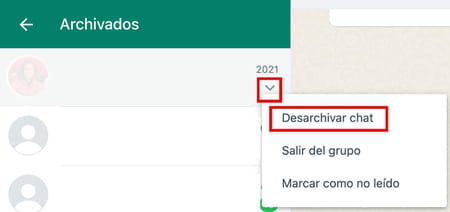Ocultar rápidamente una conversación de WhatsApp: sin borrar
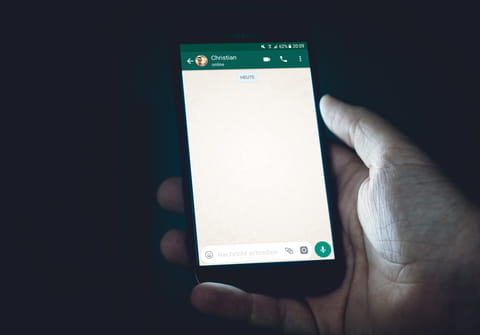
¿No quieres que ningún entrometido pueda ver tus chats en WhatsApp? Este simple truco te permite esconder tus conversaciones temporalmente, sin tener que borrarlas y sin necesidad de ninguna app adicional.
En pocos años, WhatsApp se ha convertido en una app absolutamente imprescindible. Independientemente del operador que se tenga, permite enviar mensajes de texto, fotos, vídeos y mantener conversaciones en grupo, más fácilmente que por SMS o MMS y de manera gratuita siempre que se utilice a través de una red WiFi. Sin contar las redes sociales, WhatsApp es sin duda uno de los medios de comunicación preferidos hoy en día.
Y como pasa con cualquier aplicación de mensajería, lo normal es que nuestro WhatsApp acabe alojando cierto contenido confidencial. Ya sean de negocios o personales, algunas conversaciones deben mantenerse estrictamente privadas. El problema es que, por defecto, todas nuestras conversaciones se muestran tan pronto como abrimos la aplicación, de manera que cualquier persona que tengamos cerca podría mirar de reojo la pantalla de nuestro móvil y ver inmediatamente con quién estamos chateando, lo que puede resultar muy inconveniente en algunas situaciones... Por suerte, existe una sencilla manera de ocultar temporalmente las conversaciones sin borrarlas: tan solo tenemos que archivarlas.
Advertencia: este método, que funciona igual de bien en Android que en iOS, no es una garantía absoluta de confidencialidad. Como verás a continuación, cualquiera que tenga acceso a tu teléfono durante unos segundos podría consultar las conversaciones archivadas y encontrar aquello que has tratado de esconder. No obstante, es una medida fácil de implementar y que te protegerá al menos de las indiscreciones más comunes (en el transporte público, por ejemplo).
¿Cómo archivar temporalmente un chat en WhatsApp?
- En Android:
1) En tu teléfono, abre WhatsApp y entra en la pestaña Chats (si no es la que se muestra por defecto).
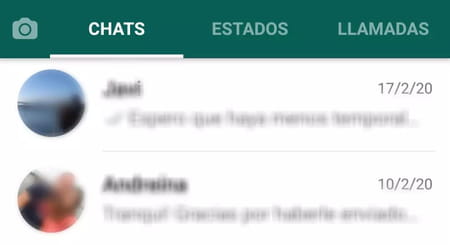
2) En la lista de conversaciones, mantén pulsada la que quieres ocultar hasta que aparezca seleccionada con un “check”.
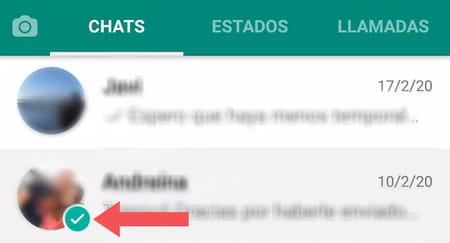
3) En la barra de funciones que se muestra ahora en la parte superior, pulsa sobre el icono del cuadrado con una flecha hacia abajo. El chat seleccionado desaparece de la lista y pasa a estar archivado.
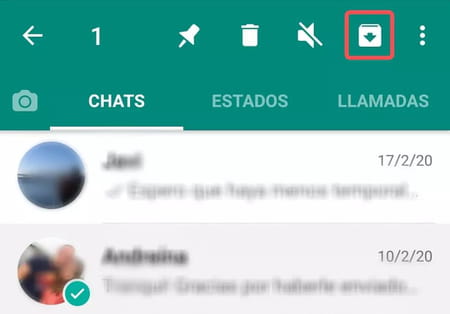
4) Repite la misma operación con todas las conversaciones que quieras ocultar (o hazlo de una sola vez seleccionando varias antes de pulsar en el icono).
- En iPhone y iPad:
1) Entra a WhatsApp en tu teléfono o iPad y verifica que estés en la ventana de Chats. Selecciona la conversación que quieras archivar deslizando tu dedo hacia la izquierda. Aparecerá la opción de Archivar en el lado derecho, solo tendrás que hacer clic ahí.
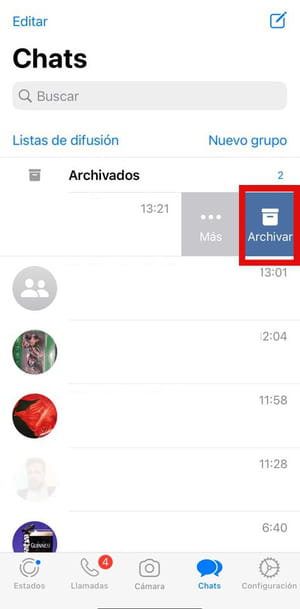
- En la aplicación de ordenador:
1) Abre la versión Desktop desde tu PC o Mac y selecciona el chat que desees archivar en la columna izquierda. Haz clic en la flecha junto al nombre de la persona o grupo y selecciona la opción Archivar chat.
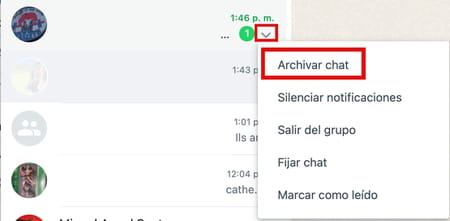
• WhatsApp también te brinda la posibilidad de archivar todas tus conversaciones en un solo paso. Para ello, toca el icono de los tres puntos arriba a la derecha y entra en Ajustes > Chats > Historial de chats. Por último, elige Archivar todos los chats y pulsa OK para confirmar.
¿Cómo restaurar un chat archivado?
No te preocupes, la conversación oculta no se ha eliminado de tu móvil, solo ha sido trasladada a la carpeta de chats archivados de WhatsApp. Puedes hacerla reaparecer fácilmente siguiendo estos pasos.
- En Android:
1) Vuelve a entrar en WhatsApp, en la pestaña Chats, y desliza la lista hasta abajo del todo, después de la última conversación. Pulsa sobre Archivados (x) - el número indica cuántos chats tienes archivados.
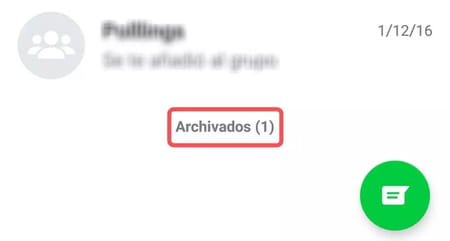
2) Se muestra la lista con las conversaciones archivadas, las cuales puedes consultar pulsando sobre ellas, al igual que con las conversaciones normales.
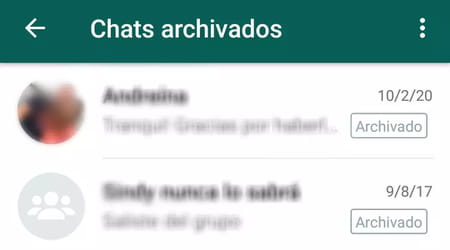
3) Mantén pulsada la conversación que quieres desarchivar. De nuevo, aparecerá una marca de verificación indicando que la conversación está seleccionada.
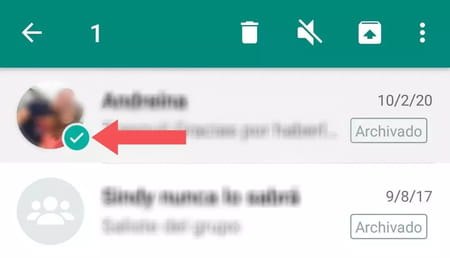
4) Ahora toca en el icono cuadrado con una flecha hacia arriba para que el chat deje de estar archivado y vuelva a la lista de conversaciones activas. Haz lo mismo con todos los que quieras restaurar.
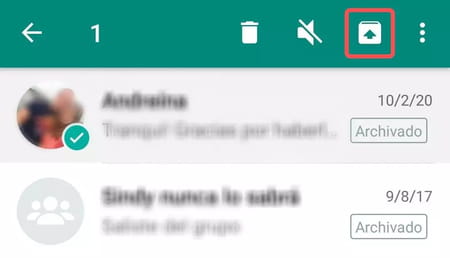
- En iOS:
1) Abre la aplicación. En la parte superior, justo arriba de los chats, encontrarás la sección Archivados junto con el número de chats que hay ahí. A continuación presiona Editar en la parte superior derecha y selecciona las conversaciones que quieras restaurar. Por último, pulsa en Desarchivar.
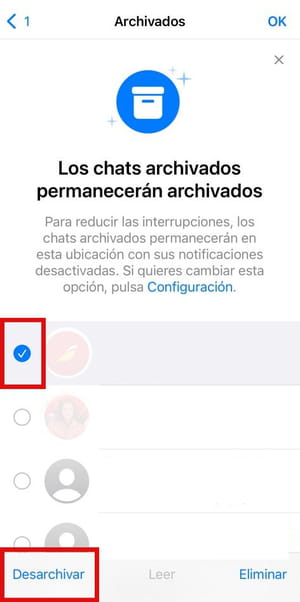
- En el ordenador:
1) Entra en la aplicación. En el menú izquierdo encontrarás la pestaña de Archivados, haz clic en la flecha de la conversación que quieras cambiar de lugar y selecciona Desarchivar chat.